不用关闭Windows 7的“UAC”也能安静
来源:互联网 发布:js 国际化i18next使用 编辑:程序博客网 时间:2024/05/06 19:57
自从Vista开始Windows中引入了一个新功能UAC,也就是用户账户控制。从安全性的角度来说它对提高系统安全很有帮助。但是它依然存在一个使用繁琐的问题,除了使用繁琐外,UAC提示的时候不能进行其他操作,让很多人不习惯,所以有不少人甚至关闭了UAC,这反而降低了Windows7的安全性。请看本文优化UAC,用好UAC功能,别再让UAC打酱油路过了。
Step1适当调整UAC安全级别
打开控制面板→查看方式选择“大图标”→用户账户→更改用户账户控制设置,如果需要加强Windows的安全性,需要把UAC控制调整到最高级别;其实这个最高级别才和Vista的默认级别差不多,可以根据自己的需要适当调整安全级别,但是不建议关闭。

Step2关闭安全桌面界面
在开始菜单的搜索框中输入gpedit.msc然后回车,打开本地组策略编辑器→计算机配置→Windows设置→安全设置→本地策略→安全选项,把“用户账户控制:提示提升时切换到安全桌面”设置为“已禁用”,把“用户账号控制:管理员批准模式中管理员的提升权限提示行为”设置为“同意提示”。这样一来,当出现UAC提示的时候就不会出现屏幕颜色变暗以致暂时中断工作了。但是会自动把安全级别调至最高,如何取舍还看自己需要。
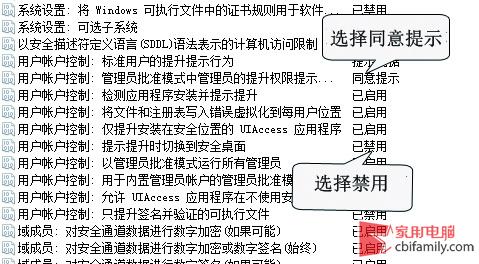
Step3电脑启动时拒绝360等的UAC提示
360以及QQ等软件在启动时都会弹出UAC提示,非常讨厌,我们可以在开启UAC的情况下让这些提示消失。

进入控制面板,在管理工具中打开任务计划管理程序,点击左边的“任务计划程序库”,然后点击右边的“创建任务”,在创建任务窗口“常规”标签,输入任意名称,并勾寻使用最高权限运行”。然后选择“触发器”标签,单击“新建”,在新建触发器窗口中,开始任务选择“登录时”,点击确定完成新建触发器。选择“操作”标签,单击“新建”。在新建操作窗口中,操作选择“启动程序”,并在“程序或脚本”中浏览选择360安全卫士运行程序所在的文件夹位置,其他选项保持默认设置,点击“确定”即可完成新建操作。
- 不用关闭Windows 7的“UAC”也能安静
- UAC白名单解决每次启动都弹出UAC对话框(不用关闭UAC)
- windows 7的uac功能受到影响
- 不用防火墙也能阻止那些讨厌的网站
- 不用游标也能遍历记录的sql语句实例
- Linux_Mysql,不用mysqldump也能导出导入数据的办法。
- 不用设置selector也能更改View的显示状态
- 关闭Windows7 UAC的脚本
- 关闭vista uac的方法
- 如何关闭Windows7的UAC
- Windows 7 UAC
- Windows 7 UAC
- uac 关闭
- 不用任何破解器,也能破解windows xp 激活 (打击盗版到底,支持正版)
- 不用密码也能进入XP系统
- 不用implode也能粘连数组?
- 不用Spring也能实现Ioc
- 不用客户端也能下载网页视频
- Java笔试题集锦
- 迪士尼收购HTML5游戏引擎公司Rocket Pack
- 设置Windows 7自动快速登录
- MOTO投资HTML5游戏公司Moblyng
- Java笔试题集锦
- 不用关闭Windows 7的“UAC”也能安静
- Fedora设置DVD为yum源
- H264解码器源码(Android 1.6 版)
- 气泡变金属泡 挖掘Windows 7隐藏绚丽屏保
- CNZZ:网页游戏将面临新挑战
- Hadoop常见问题及解决办法(转)
- c语言题1--累加数
- 关于错误:The project cannot be built until build path errors are resolved
- SQL Server 索引结构及其使用(一)


